vi编辑器用法
- 格式:docx
- 大小:16.32 KB
- 文档页数:2

Linux下的vi编辑器的简单使⽤操作⽅法vi编辑器的使⽤:vi编辑器有三种基本⼯作模式,分别是命令⾏模式、⽂本输⼊模式、末⾏模式。
1.命令⾏模式该模式是进⼊vi编辑器后的默认模式,任何时候,不管⽤户处于何种模式,按下esc键即可进⼊命令⾏模式。
在命令⾏模式下,可以输⼊vi命令来管理⾃⼰的⽂档。
此时在键盘上输⼊任何字符都被当作编辑命令,⽽不是输⼊字符。
输⼊的字符并不会在屏幕上显⽰,若是合法的vi命令,则会完成相应的动作,否则会响铃报警。
2.⽂本输⼊模式命令⾏模式下输⼊以下⼏个命令则会进⼊⽂本输⼊模式。
i: 插⼊命令,会将⽂本插⼊到光标所在位置之前I: 插⼊命令,会将⽂本插⼊到光标所在⾏的⾏⾸a: 追加⽂本命令,会将⽂本追加到光标当前位置之后A: 追加⽂本命令,会将⽂本追加到光标所在⾏的末尾o: 空⾏插⼊命令,将在光标所在⾏的下⾯插⼊⼀个空⾏,并将光标置于该⾏的⾏⾸O: 空⾏插⼊命令,将在光标所在⾏的上⾯插⼊⼀个空⾏,并将光标置于该⾏的⾏⾸c: 修改命令r: 取代命令s: 替换命令在该模式下,⽤户输⼊的任何字符都被当做⽂件内容保存起来,并显⽰在屏幕上。
3.末⾏模式命令⾏模式下,⽤户按下:键即可进⼊末⾏模式,此时vi会在显⽰窗⼝的最后⼀⾏显⽰⼀个:作为末⾏模式的说明符,等待⽤户输⼊命令。
多数⽂件管理命令都是在此模式下执⾏的。
末⾏命令执⾏完后,vi会⾃动回到命令⾏模式4.vi⽂本的删除命令:vi编辑器可以在编辑模式和命令⾏模式下删除⽂本。
命令⾏模式下,vi常⽤删除命令x 删除光标处的字符。
若在x之前加上⼀个数字n,则删除从光标所在位置开始向右的n个字符。
X 删除光标前⾯的字符。
若在X之前加上⼀个数字n,则删除从光标前⾯那个字符开始向左的n个字符。
dd 删除光标所在的整⾏。
前⾯加上数字n,则删除当前⾏以及其后的n-1⾏。
D 或 d$ 删除从光标所在处开始到⾏尾的内容。
d( 删除到上⼀句开始的所有字符d) 删除到下⼀句开始的所有字符d{ 删除到上⼀段开始的所有字符d} 删除到下⼀段开始的所有字符d0 删除从光标前⼀个字符开始到⾏⾸的内容dw 删除⼀个单词。
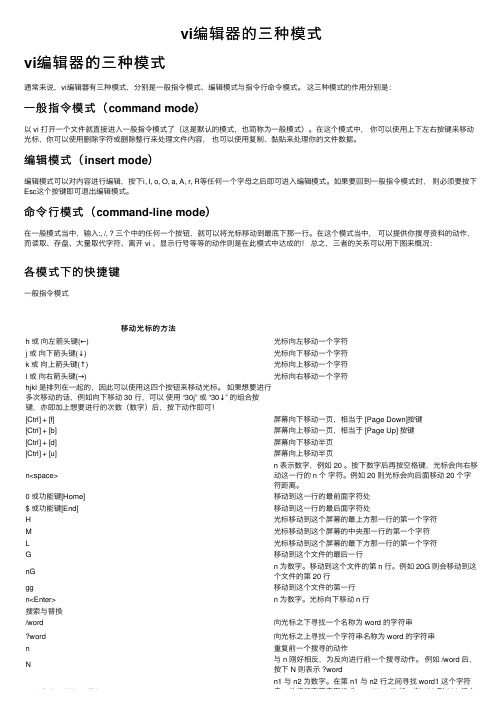
vi编辑器的三种模式vi编辑器的三种模式通常来说,vi编辑器有三种模式,分别是⼀般指令模式、编辑模式与指令⾏命令模式。
这三种模式的作⽤分别是:⼀般指令模式(command mode)以 vi 打开⼀个⽂件就直接进⼊⼀般指令模式了(这是默认的模式,也简称为⼀般模式)。
在这个模式中,你可以使⽤上下左右按键来移动光标,你可以使⽤删除字符或删除整⾏来处理⽂件内容,也可以使⽤复制、黏贴来处理你的⽂件数据。
编辑模式(insert mode)编辑模式可以对内容进⾏编辑,按下i, I, o, O, a, A, r, R等任何⼀个字母之后即可进⼊编辑模式。
如果要回到⼀般指令模式时,则必须要按下Esc这个按键即可退出编辑模式。
命令⾏模式(command-line mode)在⼀般模式当中,输⼊:, /, ? 三个中的任何⼀个按钮,就可以将光标移动到最底下那⼀⾏。
在这个模式当中,可以提供你搜寻资料的动作,⽽读取、存盘、⼤量取代字符、离开 vi 、显⽰⾏号等等的动作则是在此模式中达成的!总之,三者的关系可以⽤下图来概况:各模式下的快捷键⼀般指令模式移动光标的⽅法h 或向左箭头键(←)光标向左移动⼀个字符j 或向下箭头键(↓)光标向下移动⼀个字符k 或向上箭头键(↑)光标向上移动⼀个字符l 或向右箭头键(→)光标向右移动⼀个字符hjkl 是排列在⼀起的,因此可以使⽤这四个按钮来移动光标。
如果想要进⾏多次移动的话,例如向下移动 30 ⾏,可以使⽤ “30j” 或 “30↓” 的组合按键,亦即加上想要进⾏的次数(数字)后,按下动作即可![Ctrl] + [f]屏幕向下移动⼀页,相当于 [Page Down]按键[Ctrl] + [b]屏幕向上移动⼀页,相当于 [Page Up] 按键[Ctrl] + [d]屏幕向下移动半页[Ctrl] + [u]屏幕向上移动半页n<space>n 表⽰数字,例如 20 。
按下数字后再按空格键,光标会向右移动这⼀⾏的 n 个字符。

Vi编辑器的基本使用方法vi 分为三种状态:命令模式(Command mode):控制光标的移动,字符、字或行的删除,移动复制某区段及进入插入模式和底行模式;插入模式(Insert mode):只有在此模式下才可以做文字输入,按「ESC」回到命令行模式;底行模式(Last line mode):将文件保存或退出vi,也可以设置编辑环境,如寻找字符串、列出行号等。
进入vi:在系统提示符号$下输入vi myfile,就进入vi 全屏幕编辑画面。
初态为:命令模式。
只有插入模式才能够输入文字。
1、插入模式的命令简介在「命令模式」下:按「i」切换进入插入模式后从光标当前位置开始输入文字;I 从光标所在的列的第一个非空白字符前面开始插入文字。
按「a」进入插入模式后从光标所在位置的下一个位置开始输入文字;A 从光标所在列最后面的地方开始新增资料。
按「o」进入插入模式后并插入新的一行,从行首开始输入文字;O 从光标所在列上方新增1 列并进入插入模式。
在「插入模式」下只能一直输入文字,如果输错了字则只能按「ESC」转到「命令模式」来删除。
2、命令模式的命令简介移动vi 用小写英文字母「h」、「j」、「k」、「光标移到该行的第#个位置,如:5l, 56l 删除「x」:每按一次,删除光标所在位置的“后面”一个字符「#x」:例如,「6x」表示删除光标所在位置的“后面”6个字符「X」:大写的X,每按一次,删除光标所在位置的“前面”一个字符「#X」:例如,「20X」表示删除光标所在位置的“前面”20个字符「dd」:删除光标所在行「#dd」:从光标所在行开始删除#行复制「yw」:将光标所在之处到字尾的字符复制到缓冲区中「#yw」:复制#个字到缓冲区「yy」:复制光标所在行到缓冲区「#yy」:例如,「6yy」表示拷贝从光标所在的该行“往下数”6行文字「p」:将缓冲区内的字符贴到光标所在位置。
注意:所有与“y”有关的复制命令都必须与“p”配合才能完成复制与粘贴功能替换「r」:替换光标所在处的字符「R」:替换光标所到之处的字符,直到按下「ESC」键为止恢复「u」:如果您误执行一个命令,可以马上按下「u」,回到上一个操作。
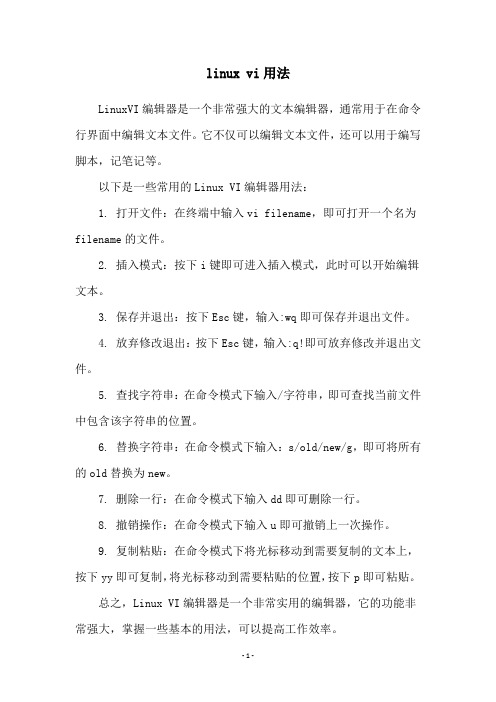
linux vi用法
LinuxVI编辑器是一个非常强大的文本编辑器,通常用于在命令行界面中编辑文本文件。
它不仅可以编辑文本文件,还可以用于编写脚本,记笔记等。
以下是一些常用的Linux VI编辑器用法:
1. 打开文件:在终端中输入vi filename,即可打开一个名为filename的文件。
2. 插入模式:按下i键即可进入插入模式,此时可以开始编辑文本。
3. 保存并退出:按下Esc键,输入:wq即可保存并退出文件。
4. 放弃修改退出:按下Esc键,输入:q!即可放弃修改并退出文件。
5. 查找字符串:在命令模式下输入/字符串,即可查找当前文件中包含该字符串的位置。
6. 替换字符串:在命令模式下输入:s/old/new/g,即可将所有的old替换为new。
7. 删除一行:在命令模式下输入dd即可删除一行。
8. 撤销操作:在命令模式下输入u即可撤销上一次操作。
9. 复制粘贴:在命令模式下将光标移动到需要复制的文本上,按下yy即可复制,将光标移动到需要粘贴的位置,按下p即可粘贴。
总之,Linux VI编辑器是一个非常实用的编辑器,它的功能非常强大,掌握一些基本的用法,可以提高工作效率。

Vi是一种常见的文本编辑器,在Unix和Linux系统中广泛使用。
以下是Vi编辑器的一些基本使用方法:
打开文件:
在终端中输入vi 文件名打开一个文件,如果文件不存在,则会新建一个空文件。
切换模式:
Vi编辑器有两种基本模式:命令模式和编辑模式。
在命令模式下,可以执行命令,如保存、复制、粘贴等。
在编辑模式下,可以输入和编辑文本内容。
进入编辑模式,按下i进入插入模式,可以开始编辑文本。
从编辑模式返回命令模式,按下Esc键。
保存文件:
在命令模式下,输入:w保存文件。
输入:w 文件名将文件保存为指定名称。
输入:q退出Vi编辑器。
输入:wq保存文件并退出Vi编辑器。
编辑文本:
进入编辑模式后,可以使用常规的文本编辑功能,如输入、删除、复制、粘贴等。
使用方向键或h、j、k、l进行光标移动。
使用x删除当前光标下的字符。
使用dd删除当前行。
使用yy复制当前行。
使用p粘贴剪贴板中的内容。
搜索和替换:
在命令模式下,输入/关键词进行向下搜索。
输入?关键词进行向上搜索。
使用n定位到下一个匹配项。
使用N定位到上一个匹配项。
输入:s/旧值/新值替换第一个匹配项。
输入:s/旧值/新值/g替换整行中的所有匹配项。
这只是Vi编辑器的一些基本用法,Vi具有丰富的功能和快捷键。
对于更深入的了解,建议查阅Vi的详细文档或参考在线教程。

vim编辑器的使⽤这⾥主要介绍vim编辑器的⼀些常⽤命令和⽅法,主要包括: vim编辑器的基本使⽤,包括vi的启动与退出、⼯作模式的切换、光标的移动、屏幕的滚动、⽂本的插⼊与删除、复制与粘帖、查找与替换等。
vim编辑器之程序编辑,包括程序设计中光标的跳转、关键字的补全,以及代码的缩进等。
希望通过本节的学习,能够基本掌握vi编辑器的使⽤⽅法和相关技巧,能够独⽴完成程序源代码的编辑和修改。
1、 vim编辑器的基本使⽤ vim编辑器是Linux系统下的标准编辑器。
虽然命令繁多复杂,并且绝⼤多数功能的输⼊都依靠键盘来完成,但如果我们熟悉掌握之后就会发现vim编辑器的功能、效率等都是其他图形界⾯编辑器⽆法⽐拟的,下⾯让我们来揭开它的神秘⾯纱。
1.1、 vim的启动 在终端输⼊命令vim,后⾯接着输⼊想要创建或编辑的⽂件名,即可进⼊vim编辑器。
$ vim test.c 如果vi命令后⾯所输⼊的⽂件不存在,则系统会⾃动创建⼀个以该字符串命名的⽂本⽂件。
如上图,光标停留在左上⽅,由于新建⽂件中没有任何内容,所以每⼀⾏的开头都为波浪线。
窗⼝的底部为状态栏,显⽰当前编辑⽂件的相关信息。
打开⽂件后,光标停留在屏幕左上⽅。
状态栏显⽰了当前编辑⽂件的⽂件名、⾏数以及字符数等信息。
vi命令打开⽂件时还可以带参数,这些参数⽤于修正vi的打开⽅式,主要包括如下:-R :以只读⽅式打开⽂件。
如果只需阅读⽂件内容⽽不想对其进⾏修改时,可以使⽤这个参数,以防对⽂件的误操作,-x:该参数可以在保存⽂件时对其进⾏加密,以后每次打开都需要输⼊密钥,否则将出现乱码。
1.2 、vim的⼯作模式 vim有3种⼯作模式:普通模式、编辑模式和命令模式,这3种模式之间可以相互切换。
(1)、普通模式 由Shell进⼊vim编辑器时,⾸先进⼊普通模式。
在普通模式下,从键盘输⼊任何字符都被当作命令来解释。
普通模式下没有任何提⽰符,当输⼊命令时⽴即执⾏,不需要回车,⽽且输⼊的字符不会在屏幕上显⽰出来。
linux实验报告二-vi编辑器的使用
实验名称:vi编辑器的使用
实验目的:掌握vi编辑器的基本用法,以及文件的保存和退出。
实验环境:ubuntu 16.04
实验内容:
1.进入vi编辑器
打开终端,输入vi命令进入vi编辑器。
例如:vi text.txt (text.txt是要编辑的文件名,如果文件不存在,会自动创建
一个新文件并打开)。
2.编辑文本
vi编辑器默认进入命令行模式,只能执行命令,不能编辑文本。
需要进入编辑模式才能输入文本。
在命令行模式下,按下i或a键即可进入插入模式。
其中i表
示插入光标左边,a表示插入光标右边。
在插入模式下,可以输入文本,也可以使用退格键、删除键、方向键等。
3.保存并退出
完成文本编辑后,需要保存并退出。
首先按下ESC键回到命令行模式,然后输入:wq保存并退出。
如果只是想退出而不保存,可以输入:q!强制退出。
实验心得:
vi编辑器是一种非常强大的文本编辑器,虽然刚开始使用时有些不习惯,但是通过不断的练习和操作,会慢慢地掌握其基本用法。
同时在使用vi编辑器时,一定要特别小心,避免误操作,否则会对文件造成不可逆的损坏。
Vi编辑器的三种模式
一、简介
Vi编辑器是一个命令行编辑器,类似于我们windows下的记事本。
它有以下三种模式。
<1>命令模式:vi界面默认进入的模式,可以输入命令来执行多种功能。
例如:光标的
移动,字符、行的移动等。
当有文本中有内容的时候,在命令模式下:
h-------表示光标向左移动
l-------表示光标向右移动
j-------表示光标向下移动
k-------表示光标向上移动
<2>插入模式(编辑模式):输入我们文本内容。
在命令模式下一般按下以下三个键之
一就进入了我们的插入模式。
按下esc键回到命令模式。
i------------>光标前插入
a----------->光标后插入
o----------->下一行插入
<3>底行模式: 将写好的文件保存或者退出。
也可以执行其他的操作。
按下”esc”键进入命令模式,在命令模式下,
按下shif + “:”就进入了我们的底行模式。
(注:由于都与我们的命令模式有关,在有的书籍中把底行模式也划入命令模式中。
)常用:在底行模式下 w--------->保存文件(write的缩写,我们这里理解为保存)
q---------->退出文件(quit的缩写,即退出的意思)
!----------->强制执行(有些权限无法退出,需要用到它)。
二、图解
练习:
大家自己熟悉一下,vi编辑器的三种模式。
并写一个sum.c程序来计算1+2+3+...+10的结果。
Vi编辑器的基本使用方法1.vi的基本概念基本上vi可以分为三种状态,分别是命令模式command mode、插入模式Insert mode和底行模式last line mode,各模式的功能区分如下:1.1.命令行模式command mode控制屏幕光标的移动,字符、字或行的删除,移动复制某区段及进入Insert mode下,或者到 last line mode.1.2.插入模式Insert mode只有在Insert mode下,才可以做文字输入,按「ESC」键可回到命令行模式.1.3.底行模式last line mode将文件保存或退出vi,也可以设置编辑环境,如寻找字符串、列出行号……等.不过一般我们在使用时把vi简化成两个模式,就是将底行模式last line mode 也算入命令行模式command mode.2.vi的基本操作2.1.进入vi在系统提示符号输入vi及文件名称后,就进入vi全屏幕编辑画面:$ vi myfile不过有一点要特别注意,就是您进入vi之后,是处于「命令行模式command mode」,您要切换到「插入模式Insert mode」才能够输入文字.初次使用vi 的人都会想先用上下左右键移动光标,结果电脑一直哔哔叫,把自己气个半死,所以进入vi后,先不要乱动,转换到「插入模式Insert mode」再说吧2.2.切换至插入模式Insert mode编辑文件在「命令行模式command mode」下按一下字母「i」就可以进入「插入模式Insert mode」,这时候你就可以开始输入文字了.2.3.Insert 的切换您目前处于「插入模式Insert mode」,您就只能一直输入文字,如果您发现输错了字想用光标键往回移动,将该字删除,就要先按一下「ESC」键转到「命令行模式command mode」再删除文字.2.4.退出vi及保存文件在「命令行模式command mode」下,按一下「:」冒号键进入「Last line mode」,例如:: w filename 输入「w filename」将文章以指定的文件名filename保存: wq 输入「wq」,存盘并退出vi : q 输入q, 不存盘强制退出vi3.命令行模式command mode功能键3.1.插入模式按「i」切换进入插入模式「insert mode」,按“i”进入插入模式后是从光标当前位置开始输入文件;按「a」进入插入模式后,是从目前光标所在位置的下一个位置开始输入文字;按「o」进入插入模式后,是插入新的一行,从行首开始输入文字.3.2.从插入模式切换为命令行模式按「ESC」键.3.3.移动光标vi可以直接用键盘上的光标来上下左右移动,但正规的vi是用小写英文字母「h」、「j」、「k」、「l」,分别控制光标左、下、上、右移一格.按「ctrl」+「b」:屏幕往“后”移动一页.按「ctrl」+「f」:屏幕往“前”移动一页.按「ctrl」+「u」:屏幕往“后”移动半页.按「ctrl」+「d」:屏幕往“前”移动半页.按数字「0」:移到文章的开头.按「G」:移动到文章的最后.按「$」:移动到光标所在行的“行尾”.按「^」:移动到光标所在行的“行首”按「w」:光标跳到下个字的开头按「e」:光标跳到下个字的字尾按「b」:光标回到上个字的开头按「l」:光标移到该行的第个位置,如:5l,56l.3.4.删除文字「x」:每按一次,删除光标所在位置的“后面”一个字符.「x」:例如,「6x」表示删除光标所在位置的“后面”6个字符.「X」:大写的X,每按一次,删除光标所在位置的“前面”一个字符.「X」:例如,「20X」表示删除光标所在位置的“前面”20个字符.「dd」:删除光标所在行.「dd」:从光标所在行开始删除行3.5.复制「yw」:将光标所在之处到字尾的字符复制到缓冲区中.「yw」:复制个字到缓冲区「yy」:复制光标所在行到缓冲区.「yy」:例如,「6yy」表示拷贝从光标所在的该行“往下数”6行文字.「p」:将缓冲区内的字符贴到光标所在位置.注意:所有与“y”有关的复制命令都必须与“p”配合才能完成复制与粘贴功能.3.6.替换「r」:替换光标所在处的字符.「R」:替换光标所到之处的字符,直到按下「ESC」键为止.3.7.回复上一次操作「u」:如果您误执行一个命令,可以马上按下「u」,回到上一个操作.按多次“u”可以执行多次回复.3.8.更改「cw」:更改光标所在处的字到字尾处「cw」:例如,「c3w」表示更改3个字3.9.跳至指定的行「ctrl」+「g」列出光标所在行的行号.「G」:例如,「15G」,表示移动光标至文章的第15行行首.st line mode下命令简介在使用「last line mode」之前,请记住先按「ESC」键确定您已经处于「command mode」下后,再按「:」冒号即可进入「last line mode」.4.1.列出行号「set nu」:输入「set nu」后,会在文件中的每一行前面列出行号.B 跳到文件中的某一行「」:「」号表示一个数字,在冒号后输入一个数字,再按回车键就会跳到该行了,如输入数字15,再回车,就会跳到文章的第15行.4.2.查找字符「/关键字」:先按「/」键,再输入您想寻找的字符,如果第一次找的关键字不是您想要的,可以一直按「n」会往后寻找到您要的关键字为止.「关键字」:先按「」键,再输入您想寻找的字符,如果第一次找的关键字不是您想要的,可以一直按「n」会往前寻找到您要的关键字为止.4.3.保存文件「w」:在冒号输入字母「w」就可以将文件保存起来.4.4.离开vi「q」:按「q」就是退出,如果无法离开vi,可以在「q」后跟一个「」强制离开vi.「qw」:一般建议离开时,搭配「w」一起使用,这样在退出的时候还可以保存文件.5.vi命令列表5.1.下表列出命令模式下的一些键的功能:5.1.1.h:左移光标一个字符5.1.2.l:右移光标一个字符5.1.3.k:光标上移一行5.1.4.j:光标下移一行5.1.5.^ :光标移动至行首5.1.6.0 :数字“0”,光标移至文章的开头5.1.7.G :光标移至文章的最后5.1.8.$ :光标移动至行尾5.1.9.Ctrl+f:向前翻屏5.1.10.Ctrl+b:向后翻屏5.1.11.Ctrl+d:向前翻半屏5.1.12.Ctrl+u:向后翻半屏5.1.13.i:在光标位置前插入字符5.1.14.a :在光标所在位置的后一个字符开始增加5.1.15.o:插入新的一行,从行首开始输入5.1.16.ESC :从输入状态退至命令状态5.1.17.x:删除光标后面的字符5.1.18.x:删除光标后的个字符5.1.19.X:大写X,删除光标前面的字符5.1.20.X:删除光标前面的个字符5.1.21.dd:删除光标所在的行5.1.22.dd:删除从光标所在行数的行5.1.23.yw:复制光标所在位置的一个字5.1.24.yw:复制光标所在位置的个字5.1.25.yy:复制光标所在位置的一行5.1.26.yy:复制从光标所在行数的行5.1.27.p:粘贴5.1.28.u:取消操作5.1.29.cw:更改光标所在位置的一个字5.1.30.cw:更改光标所在位置的个字5.2.下表列出行命令模式下的一些指令:5.2.1.w filename :储存正在编辑的文件为filename5.2.2.wq filename :储存正在编辑的文件为filename,并退出vi5.2.3.q :放弃所有修改,退出vi5.2.4.set nu :显示行号5.2.5./或:查找,在/后输入要查找的内容5.2.6.n :与/或一起使用,如果查找的内容不是想要找的关键字,按n或向后与/联用或向前与联用继续查找,直到找到为止.6.Vi set6.1.set autoindent在插入模式下,对每行按与上行同样的标准进行缩进,与shiftwidth选项结合使用6.2.set list6.3.把制表符显示为^I ,用$标示行尾使用list分辨尾部的字符是tab还是空格6.4.set number6.5.显示行号6.6.set readonly文件只读,除非使用可写6.7.set shiftwidth反向制表符中的空格数目6.8.set showmatch在vi中输入,}时,光标会暂时的回到相匹配的,{ 如果没有相匹配的就发出错误信息的铃声,编程时很有用6.9.set tabstop指定tab缩进的字符数目6.10.set wrapscan授索在文件的两端绕回7.有几点注意要提醒一下:7.1.用vi打开文件后,是处于「命令行模式command mode」,您要切换到「插入模式Insert mode」才能够输入文字.切换方法:在「命令行模式command mode」下按一下字母「i」就可以进入「插入模式Insert mode」,这时候你就可以开始输入文字了.7.2.编辑好后,需从插入模式切换为命令行模式才能对文件进行保存,切换方法:按「ESC」键.7.3.保存并退出文件:在命令模式下输入:wq即可7.4.set 设置可以在命令行输入,也可以写在$HOME下的.exrc 如果是vi或者.vimrc如果是vim中。
vi编辑器的用法
Vi编辑器是一款文本编辑器,用于在终端进行编辑。
以下是
Vi编辑器的基本用法:
1. 打开文件:在终端中输入`vi 文件名`,其中文件名是要编辑
的文件的名称。
如果文件不存在,则会创建一个新文件。
2. 切换模式:Vi编辑器有三种模式:命令模式、插入模式和
底线命令模式。
默认进入命令模式,按下`i`键进入插入模式,按下`Esc`键回到命令模式。
3. 命令模式:在命令模式下,可以执行各种编辑操作,如删除、复制、粘贴等。
以下是一些常用命令:
- `x`:删除光标所在位置的字符。
- `dd`:删除光标所在行。
- `yy`:复制光标所在行。
- `p`:粘贴复制的内容。
- `u`:撤销上一次操作。
- `:q`:退出Vi编辑器。
- `:w`:保存文件。
4. 插入模式:在插入模式下,可以输入文本内容。
按下`i`键进入插入模式,在光标所在位置进行编辑。
5. 底线命令模式:在命令模式下,按下`:`键进入底线命令模式。
可以执行一些高级命令,如保存文件、查找替换等。
- `:w`:保存文件。
- `:q`:退出Vi编辑器。
- `:wq`:保存并退出Vi编辑器。
- `:s/old/new/g`:查找所有匹配的`old`字符串,并替换为
`new`字符串。
这些是Vi编辑器的基本用法,Vi编辑器还有很多高级功能和命令,可以根据需要进一步学习和掌握。
vi编辑器用法
介绍:在计算机领域,文本编辑器是一种广泛使用的工具,用于编辑各种类型的文本文件。
vi编辑器是一款强大而受欢迎的文本编辑器,被广泛用于Linux 和Unix系统上。
本文将详细介绍vi编辑器的基本用法,使读者能够快速掌握该编辑器的功能和特性。
一、vi编辑器的启动和退出
•打开终端,输入命令vi,即可启动vi编辑器。
•要退出vi编辑器,使用命令:q,并按下回车键。
如果你已经进行了修改,使用:q!可以强制退出而不保存修改。
二、基本的vi编辑器模式 vi编辑器具有多种模式,包括命令模式、插入模式和末行模式。
以下是这些模式的详细介绍:
1.命令模式(Command mode)命令模式是vi编辑器的默认模式,用户可
以使用各种命令来操作文本文件。
以下是一些常用的命令:
2.i:进入插入模式。
3.x:删除当前字符。
4.dd:删除当前行。
5.yy:复制当前行。
6.p:粘贴已复制的内容。
7.插入模式(Insert mode)在插入模式下,用户可以直接输入文本内
容。
以下是进入插入模式的几种方法:
8.i:在当前光标位置前插入文本。
9.a:在当前光标位置后插入文本。
10.o:在当前行的下方插入新行并进入插入模式。
11.O:在当前行的上方插入新行并进入插入模式。
12.末行模式(Ex mode)末行模式用于执行一些高级操作,如保存文件、
查找替换等。
以下是一些常用的末行模式命令:
13.:w:保存文件。
14.:wq:保存文件并退出vi编辑器。
15.:q!:强制退出并丢弃修改。
16.:s/old/new/g:在文本中查找并替换字符串。
三、vi编辑器的光标移动在vi编辑器中,光标的移动是非常重要的。
以下是一些常用的光标移动命令:
•h:将光标向左移动一个字符。
•j:将光标向下移动一行。
•k:将光标向上移动一行。
•l:将光标向右移动一个字符。
•^:将光标移动到行首。
•$:将光标移动到行尾。
四、vi编辑器的搜索和替换功能要在vi编辑器中搜索某个字符串,可以使用命令/加上待搜索的字符串。
按下回车键后,vi编辑器将高亮显示匹配的字符串。
要替换字符串,可以使用末行模式下的替换命令。
五、vi编辑器的其他功能除了上述介绍的基本功能之外,vi编辑器还具有以下一些额外的功能:
•多窗口操作:例如使用:split命令在当前窗口中水平分割出一个新窗口。
•宏录制和回放:使用:q命令录制一系列操作,然后使用@q回放录制的宏。
•文件格式转换:使用:set fileformat命令可以切换文本文件的格式。
通过对vi编辑器的介绍,了解了该编辑器的基本用法,包括启动和退出、各种编辑器模式、光标移动、搜索和替换以及其他功能。
掌握vi编辑器的用法可以让我们更高效地编辑文本文件,并提高工作效率。
通过不断练习和实践,读者可以更加熟练地运用vi编辑器来完成各种文本编辑任务。